Twitter-kringen gebruiken
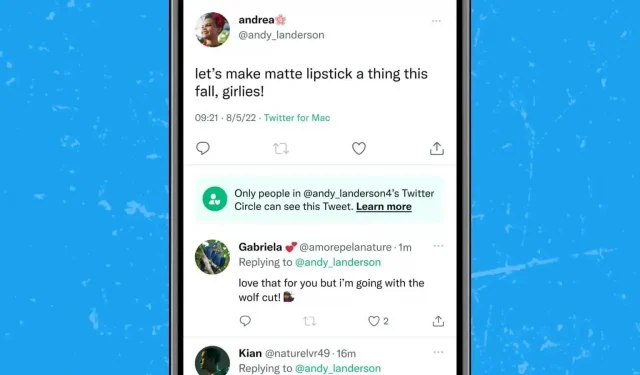
Met Twitter Circles kunt u het aantal tweets beperken tot een vooraf gedefinieerde lijst met accounts. Perfect om in een kleine commissie te zitten.
Twitter Circles is een langverwachte functie, en het is niet alleen voor Twitter Blue-abonnees. Zodat iedereen er baat bij kan hebben. Het concept is dat als u niet wilt dat uw tweets zichtbaar zijn voor iedereen die u volgt op het platform, u een cirkel kunt definiëren met slechts enkele van uw contacten. Daarna zijn tweets alleen zichtbaar voor leden van deze kring.
Twitter-kringen helpen bij het verkleinen van het bereik van tweets
In tegenstelling tot de Google Plus-implementatie, staat Twitter gebruikers slechts toe om één cirkel te gebruiken. Tenminste voor nu. Om deze kringen te gebruiken, moet je eerst weten op welk platform je Twitter gebruikt. Als u zich op het bureaublad bevindt, klikt u op Wat is er nieuw? bovenaan het scherm en klik vervolgens op “Alles” in de selectielijst. Als je naast ‘Cirkelen op Twitter’ ‘Bewerken’ selecteert, kun je kiezen wie je tweet kan zien. Laat de instelling “Iedereen” staan en je tweet is zoals gewoonlijk openbaar en voor iedereen zichtbaar.
Klik vervolgens op het tabblad Aanbevolen in het venster dat verschijnt en u ziet suggesties voor uw cirkel. U kunt ook naar specifieke accounts zoeken via het zoekvak bovenaan. Je kunt maximaal 150 mensen aan je kring toevoegen, en die mensen hoeven jou niet te volgen (en jij hoeft ze ook niet te volgen). Ze krijgen geen melding wanneer ze aan de kring worden toegevoegd (of verwijderd), maar alle leden van de kring weten het wanneer ze een van je privé-tweets zien.
naar een vooraf gedefinieerde lijst met accounts
Je kunt de lijst met gebruikers in je kring op elk moment wijzigen, maar houd er rekening mee dat iedereen in je kring alle tweets kan zien die in de kring zijn geplaatst, zelfs tweets die in het verleden zijn verzonden.
Tweets die naar uw kring worden verzonden, worden weergegeven met een tag om anderen (en u) te laten weten dat niet iedereen deze kan zien. Iedereen in je kring kan reageren op wat je zei met een antwoord, maar er is geen retweet-optie.
Alles lijkt erg op elkaar op mobiel. Klik op de knop Nieuwe tweet (rechtsonder) en u ziet een venster waarin u wordt uitgenodigd om Koogi te testen. Tik desgewenst op Aan de slag of tik op de vervolgkeuzelijst Doelgroep boven het tekstinvoerveld. Klik vervolgens op ‘Bewerken’ naast ‘Cirkelen op Twitter’ en je kunt de lijst opnieuw aanpassen, mensen verwijderen of nieuwe toevoegen via het tabblad ‘Aanbevolen’. Net als op een desktop, zorg ervoor dat “Twitter Circle” is geselecteerd en je bent klaar. Je kunt schakelen tussen modi, maar Twitter onthoudt je laatste keuze op elk apparaat.
Als u een desktopcomputer gebruikt en uw Circle-leden wilt bekijken zonder een Tweet te maken, klikt u op de koppeling Meer in de linkermenubalk en selecteert u Twitter Circle. Tik in de mobiele app op uw profiel in de rechterbovenhoek en selecteer Twitter Circle. Check regelmatig wie erbij hoort.
Ideaal voor kleine groepsverblijven
Deze nieuwe optie werkt ook met de bestaande beveiligde accountoptie, wat betekent dat geen van je tweets zichtbaar is voor iemand buiten je goedgekeurde lijst met volgers. U kunt altijd de Twitter-kring op een beveiligd account gebruiken om te beperken wie een subsectie van uw tweets ziet.
Als je toevallig in de cirkel bent opgenomen en er geen deel van wilt uitmaken, heb je niet veel opties, je zult klassiek niet meer volgen, blokkeren of dempen moeten gebruiken als die tweets je niet interesseren.
Geef een reactie